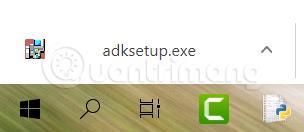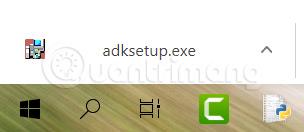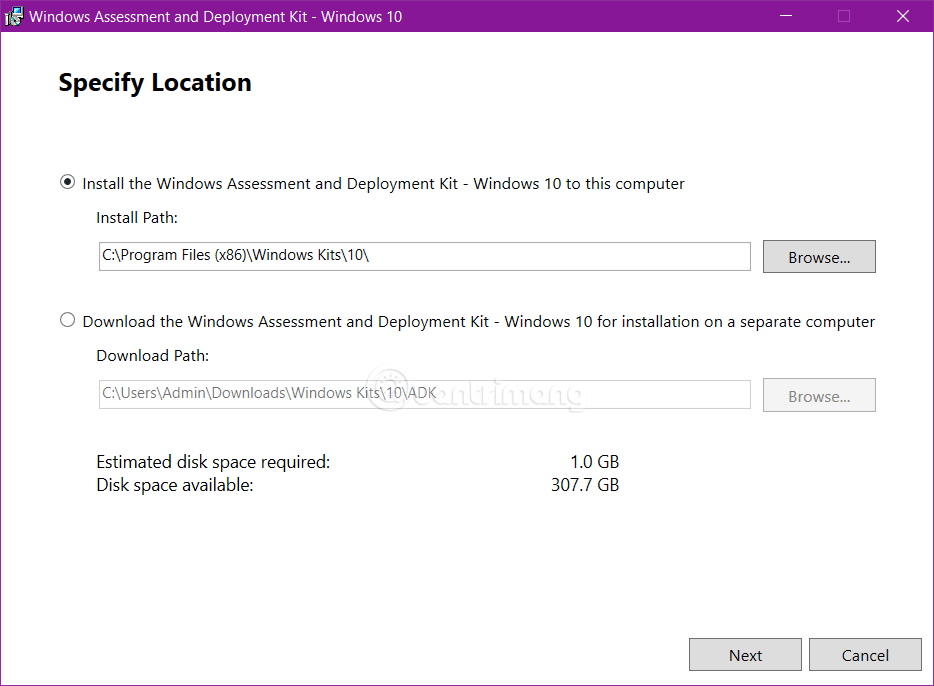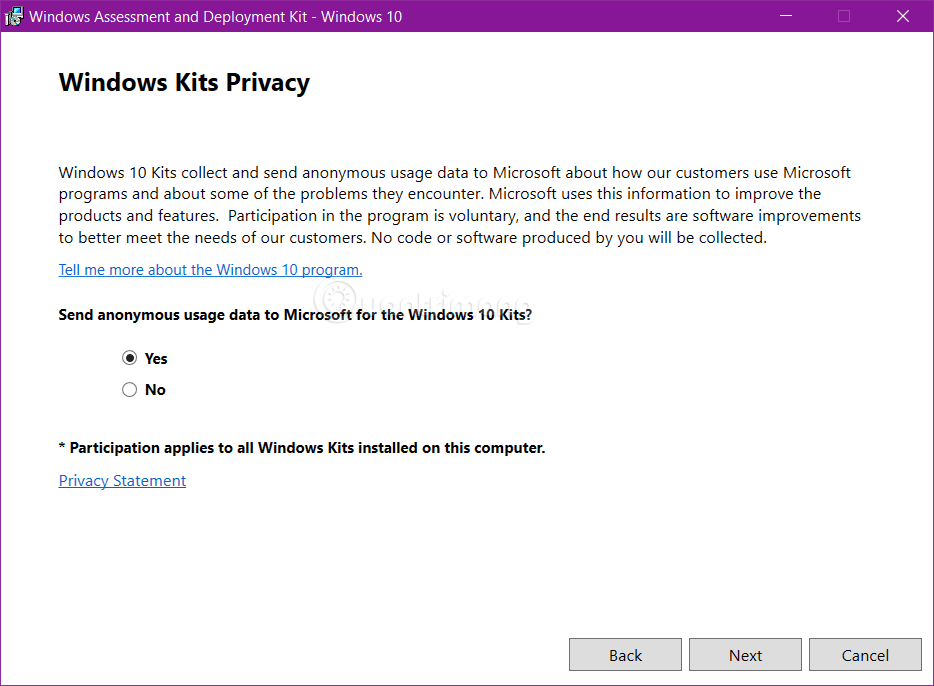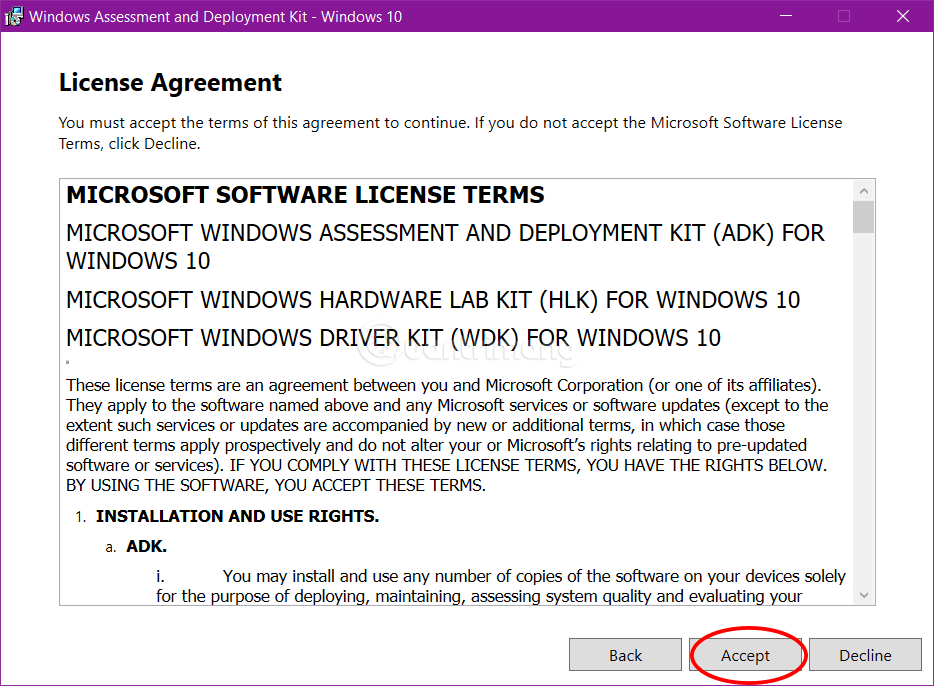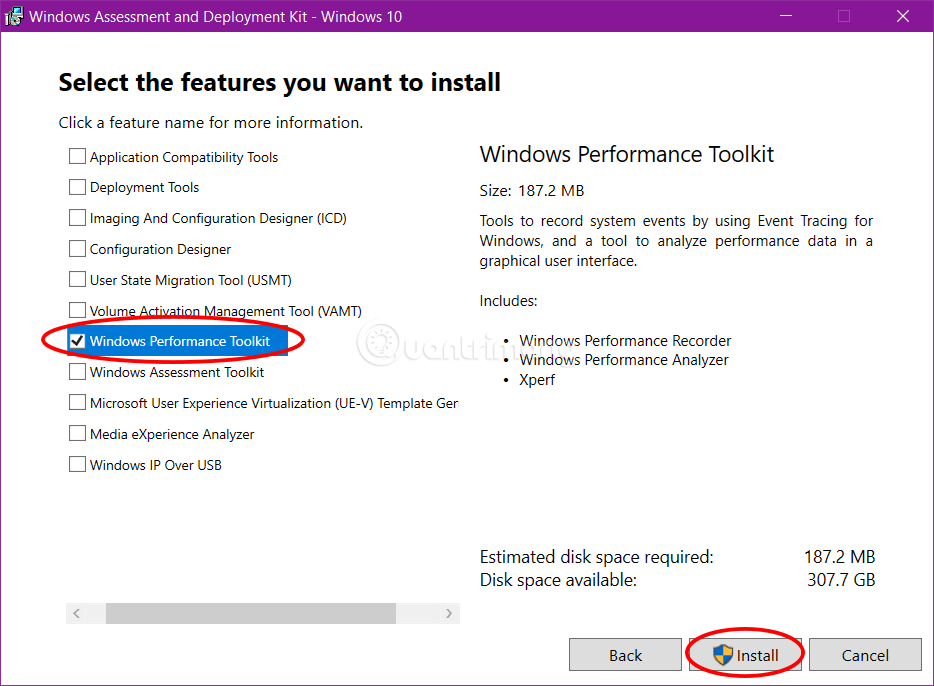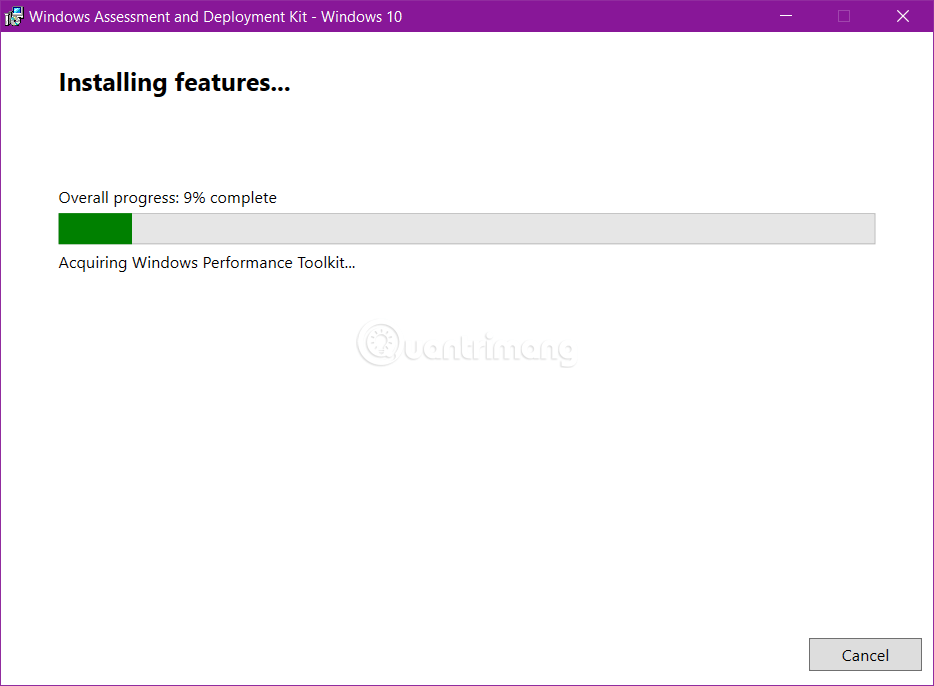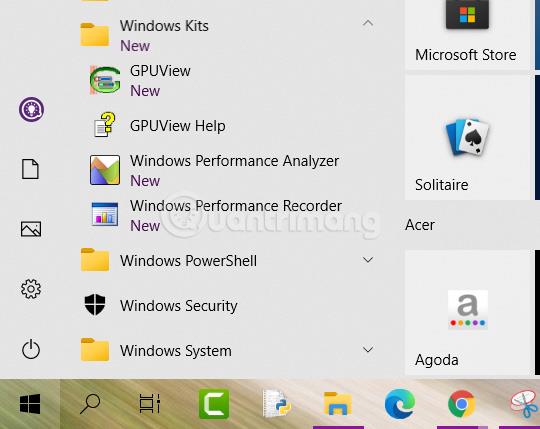A Windows Performance Toolkit a Windows Assessment and Deployment Kit (ADK) eszközkészlete, amely teljesítményfigyelő eszközöket is tartalmaz, és mélyreható profilokat készít a Windows operációs rendszerek és alkalmazások teljesítményéről.
Ebben a cikkben a Quantrimang.com bemutatja, hogyan töltheti le és telepítheti a Windows Performance Toolkit Windows Performance Recorder, GPUView és Windows Performance Analyzer eszközeit a Windows 10 rendszerben.
Megjegyzés: A Windows Performance Toolkit letöltéséhez és telepítéséhez rendszergazdai jogokkal kell bejelentkeznie.
A Windows Performance Toolkit letöltése és telepítése a Windows 10 rendszerben
Itt van, hogyan:
1. Töltse le készülékére a Windows 10 verziójának megfelelő Windows ADK-t .
2. Futtassa a letöltött adksetup.exe fájlt.
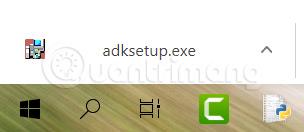
3. Ha telepítve van a Windows ADK, válassza a Módosítás lehetőséget , kattintson a Folytatás gombra , és folytassa a 7. lépéssel.
4. Válassza ki, hová szeretné telepíteni a Windows Assessment and Deployment Kit (Windows ADK) csomagot, majd kattintson a Tovább gombra.
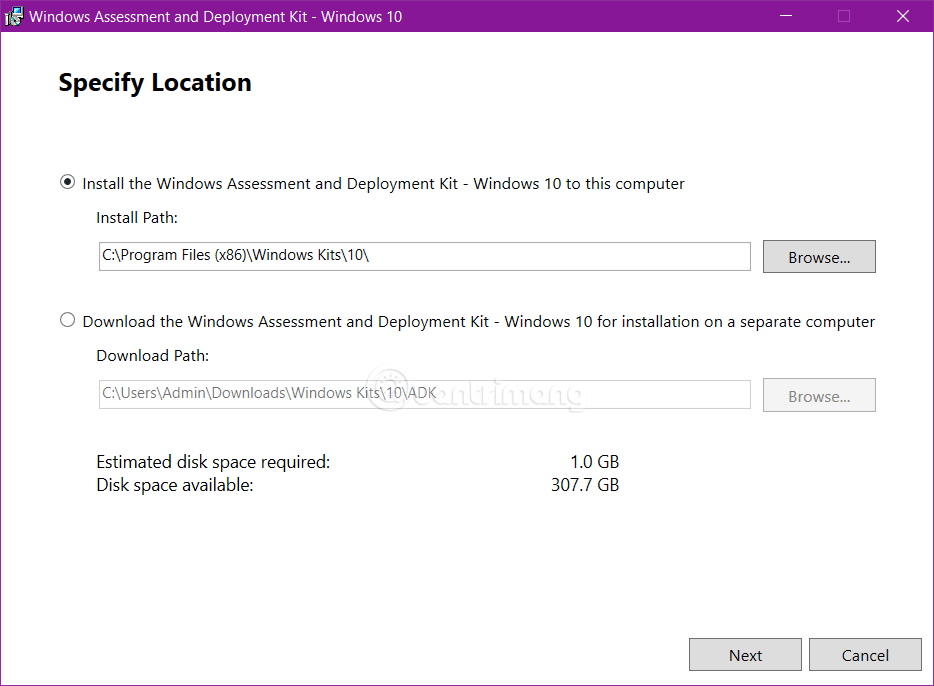
Válassza ki, hová szeretné telepíteni a Windows Assessment and Deployment Kit-et
5. Válassza az Igen (alapértelmezett) vagy a Nem lehetőséget, ha névtelen adatokat szeretne küldeni a Microsoft for Windows 10 Kits számára, majd kattintson a Tovább gombra.
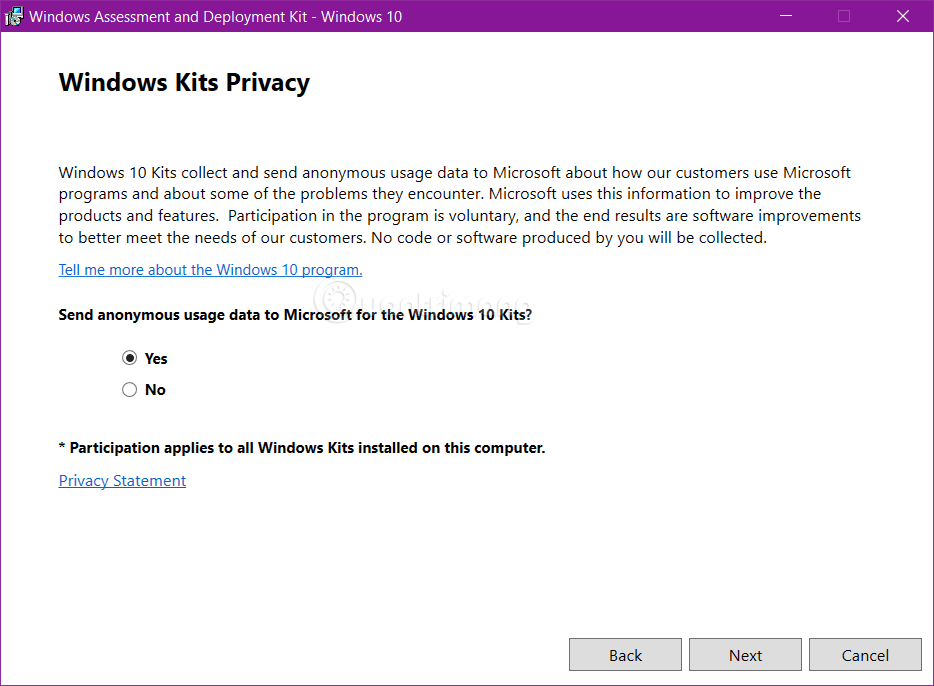
6. Kattintson az Elfogadás gombra a licencszerződés elfogadásához.
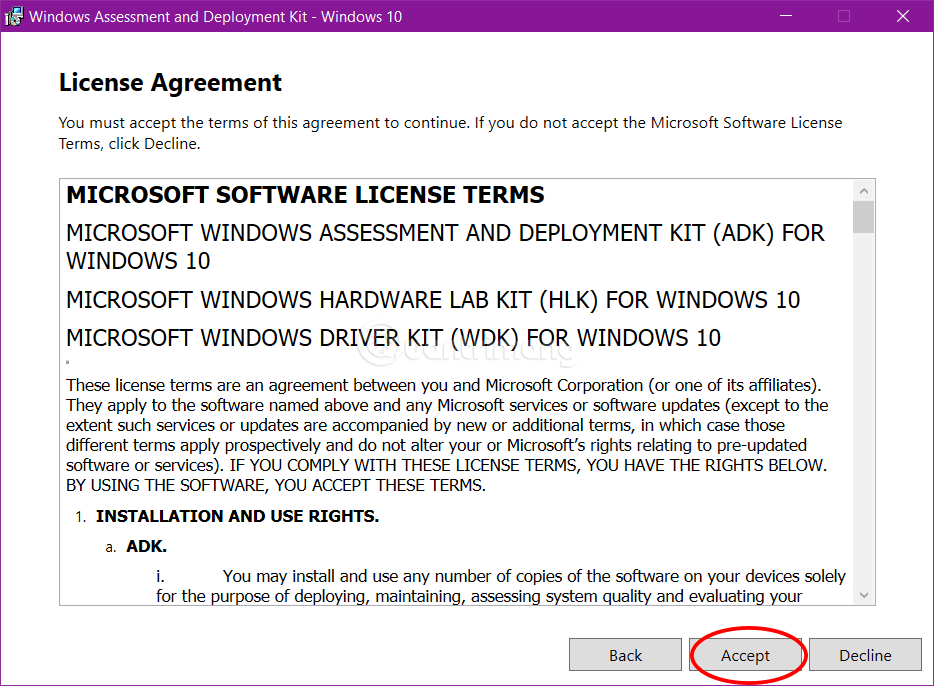
7. Válassza a Windows Performance Toolkit telepítését, majd kattintson a Telepítés vagy a Módosítás gombra.
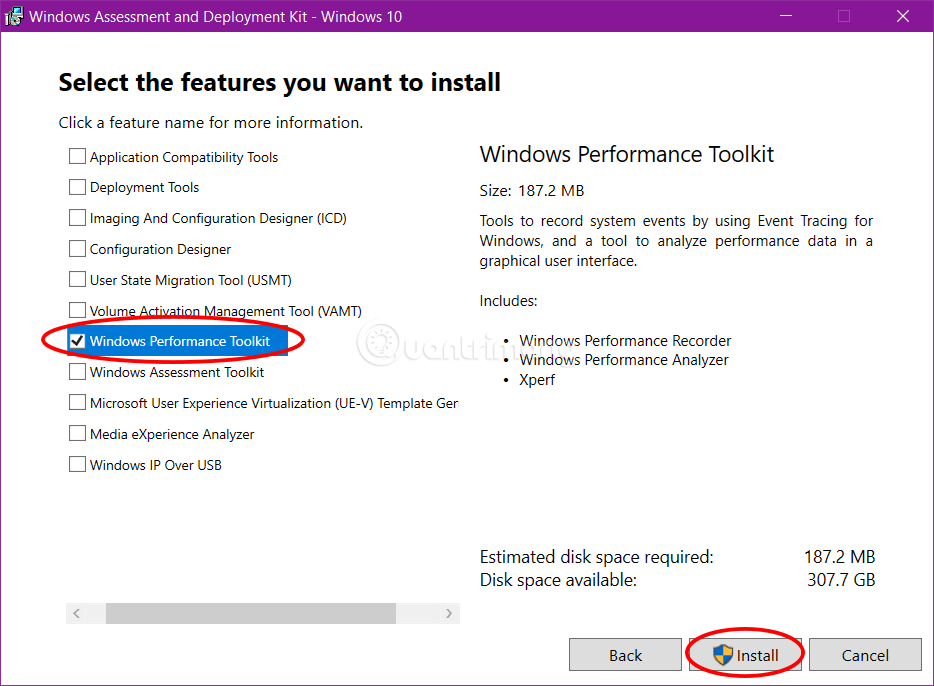
A telepítéshez válassza a Windows Performance Toolkit lehetőséget
8. Ha az UAC kéri , kattintson az Igen gombra a jóváhagyáshoz.
9. A Windows Performance Toolkit telepítése megkezdődik.
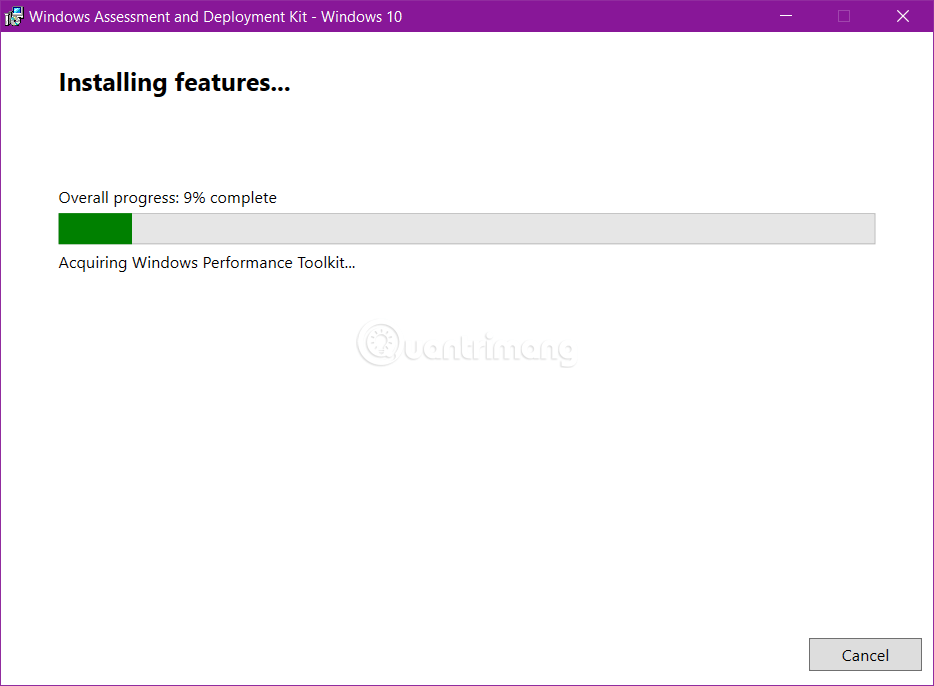
10. Ha a telepítés befejeződött, kattintson a Bezárás gombra.
11. Most a Start menüben megjelenik a Windows Performance Recorder, a GPUView és a Windows Performance Analyzer a Windows Performance Toolkitben.
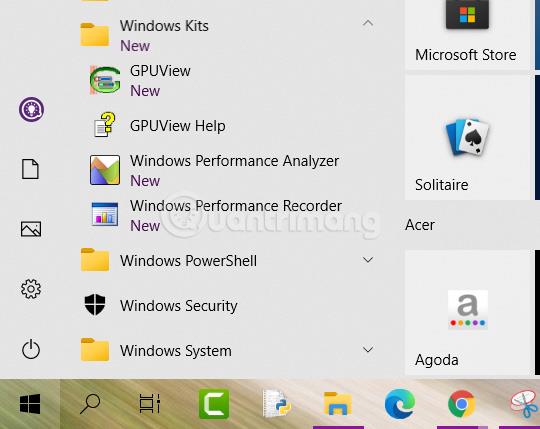
A Windows Performance Recorder, a GPUView és a Windows Performance Analyzer listája a Start menüben található
Windows Performance Toolkit
A Windows Performance Toolkit két független eszközt tartalmaz: Windows Performance Recorder (WPR) és Windows Performance Analyzer (WPA) .
- A Windows Performance Recorder (WPR) egy teljesítményrögzítő eszköz, amely az Event Tracing for Windows (ETW) technológián alapul. Rögzíti a rendszereseményeket, amelyeket a Windows Performance Analyzer (WPA) segítségével elemezhet.
- A Windows Performance Analyzer (WPA) egy olyan eszköz, amely grafikonokat és adattáblázatokat hoz létre az Event Tracing for Windows (ETW) eseményeiről, amelyeket a Windows Performance Recorder (WPR), az Xperf vagy az Assessment Platformban futtatott értékelések rögzítettek. A WPA bármilyen eseménykövetési naplófájlt (ETL) képes megnyitni elemzés céljából.
A GPUView a Windows Performance Toolkitben is megtalálható. A GPUView egy olyan eszköz, amely beolvassa a kerneleseményeket és az eseménykövetési naplófájlokból (.etl) rögzített videókat, és grafikusan jeleníti meg az adatokat a felhasználó számára.
A fő videófejlesztők a GPUView segítségével határozhatják meg a GPU és a CPU teljesítményét a DMA (Direct Memory Access) pufferfeldolgozáshoz (és az összes többi videófeldolgozáshoz) képest a kemény videón.
A fejlesztők és tesztelők a GPUView segítségével számos különböző típusú eseményt jeleníthetnek meg, amelyek szokatlan körülményekhez vezethetnek, például hibákhoz, késésekhez az előkészítésben és rossz szinkronizáláshoz.
Többet látni: